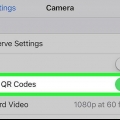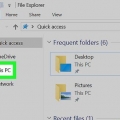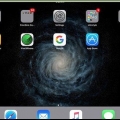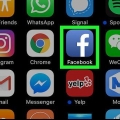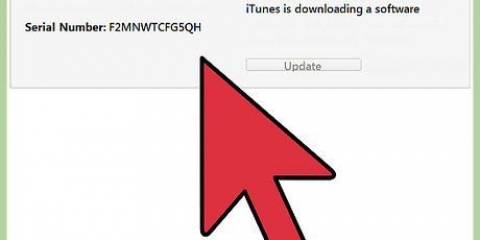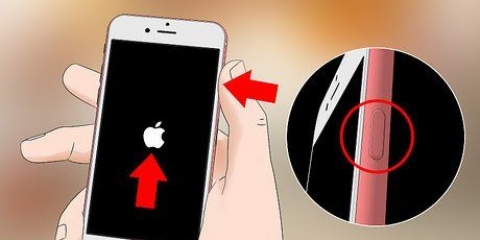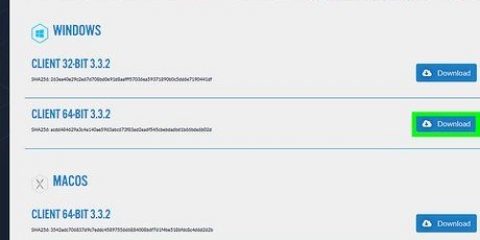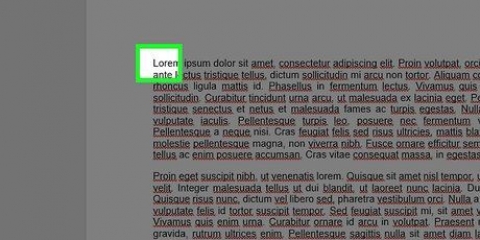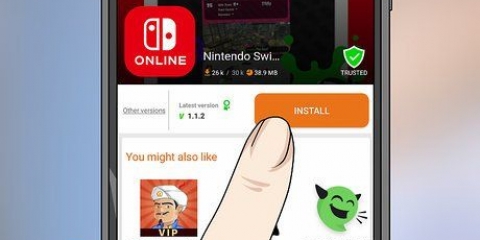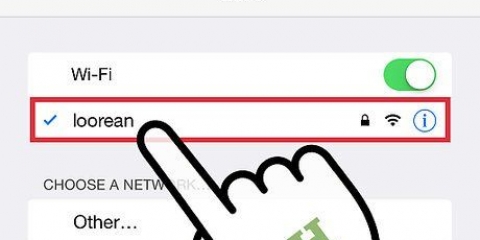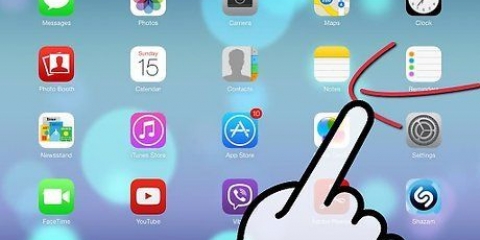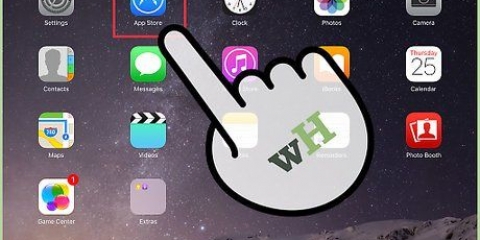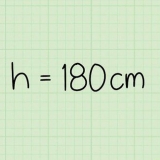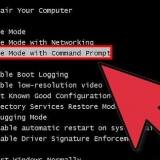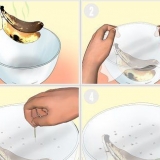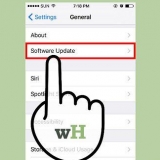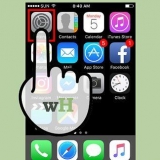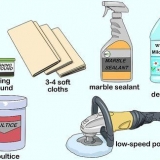Stel jou liggingdienste op. Hierdie diens sal naspoor waar jou iPad is en programme wat dit versoek van die nodige data voorsien. Dit kan nuttig wees vir kaarttoepassings en sosialemediatoepassings. Skakel dit af as jy wil. Gebruik Setup Assistant om jou draadlose netwerk op te stel. Die iPad sal soek vir draadlose netwerke binne sy seinreeks. Kies die netwerk waaraan jy wil koppel, en voer die wagkodes in wat nodig mag wees vir die verbinding. As jy die verbinding suksesvol tot stand gebring het, sal die aanduiding van die verbindingsterkte in die statusbalk verskyn. Voer of skep jou Apple ID. Jy sal dit nodig hê om toegang tot jou lêers in iCloud te kry, asook om aankope deur iTunes te doen. Die skep van `n rekening is gratis. Stel iCloud op. Hierdie diens rugsteun al jou foto`s, kontakte, toepassings, dokumente, ens., op `n afgeleë bediener. Dit beteken dat jy toegang tot lêers vanaf enige rekenaar kan kry en jou iPad kan rugsteun sonder om die toestel aan `n rekenaar te koppel.



Tik jou naam, e-posadres en wagwoord vir jou e-posrekening in, en `n beskrywing (Werk, Tuis, ens.). Tik Stoor. Jy benodig die gasheernaam van jou e-posverskaffer. Jy behoort dit op jou e-posverskaffer se hulpbladsy te kan vind.
Om jou kredietkaartinligting in te voer, gaan na die Tuisskerm en tik Instellings. Kies iTunes & Toepassingswinkels. Kies jou Apple ID en voer jou wagwoord in. In die Wysig-afdeling, kies Betalinginligting. Voer jou krediet- of debietkaartinligting in en tik Klaar. 


Gebruik 'n ipad
Inhoud
Jy het dus jou hande op `n splinternuwe iPad, en nou wil jy seker maak jy kry die meeste daaruit? Hierdie gids sal jou in `n japtrap aan die gang kry en programme aflaai!
Trappe
Metode 1 van 3: Aan die gang

1. Maak seker jou iPad is ten volle gelaai. Om die meeste uit jou battery te kry, is dit `n goeie idee om dit ten volle te laai voordat jy jou iPad vir die eerste keer laai. Gewoonlik sal die battery ongeveer 40% gelaai wees wanneer dit uit die fabriek kom.

2. Voer die aanvanklike opstelling uit. As dit jou eerste keer is wat die iPad gebruik, sal jy `n paar instellings moet opstel voordat jy kan begin. Wanneer jy die iPad aanskakel, sal Setup Assistant outomaties begin.

3. Maak jouself vertroud met die gebruikerskoppelvlak. Jy kan ikone skuif deur die ikoon te tik en te hou. Die ikone sal vibreer en jy kan hulle dan om die skerm sleep om hulle te rangskik soos jy wil.
Die onderste helfte van die skerm lys die toepassings wat Apple dink die gemiddelde gebruiker sal die meeste oopmaak. Dit sal vertoon word, ongeag van watter tuisskerm jy is. Jy kan dit verander deur die ikone te skuif.
Metode 2 van 3: Stel Mail op

1. Tik die Mail-ikone in die onderste balk van jou tuisskerm. Dit sal jou e-posprogram se welkomskerm oopmaak en jou toelaat om sy instellings op te stel.

2. Kies jou e-posdiens. As jy een van die dienste op die lys gebruik, tik daarop en voer die vereiste besonderhede in. Gewoonlik benodig jy `n e-posadres en `n wagwoord vir die diens wat jy gekies het.

3. Stel `n onherkende e-posadres in. As jou e-pos nie in die lys is nie, sal jy daardie inligting handmatig moet invoer. Kies Ander en dan Voeg rekening by op die Mail Welkomskerm.
Metode 3 van 3: Installeer nuwe toepassings

1. Maak die App Store oop. Daar is baie gratis en kommersiële toepassings beskikbaar. Jy kan volgens kategorie, gewildheid soek of vir `n spesifieke toepassing soek. Betaalde toepassings vereis `n iTunes-kaart wat jy in die winkel kan koop, of jou bankbesonderhede.

2. Bekyk graderings en vereistes. Voordat jy `n toepassing koop, is dit wys om `n paar gebruikersresensies te lees en uit te vind wat hulle gedink het. Kontroleer ook die stelselvereistes. Sommige van die ouer toepassings is nie geoptimaliseer vir die nuwer iPads nie, en sal dalk nie behoorlik funksioneer nie, indien enigsins.
`n Oorsig van die toestelle waarmee die toepassing versoenbaar is, sal in die Stelselvereistes-afdeling verskyn. Maak seker dat jy nie per ongeluk `n toepassing vir iPhone koop wat nie met iPad versoenbaar is nie.

3. Sodra jy `n toepassing gekies het om af te laai, sal `n ikoon op jou tuisskerm verskyn, saam met `n aflaaibalk. Hierdie balk wys hoe lank dit sal neem vir die aflaai en installasie om te voltooi.

4. Jy kan programme kategoriseer deur hulle op mekaar te sleep. Dit sal vouers skep wat jy kan gebruik om te verhoed dat jou tuisskerm deurmekaar raak.
Artikels oor die onderwerp "Gebruik 'n ipad"
Оцените, пожалуйста статью
Gewilde